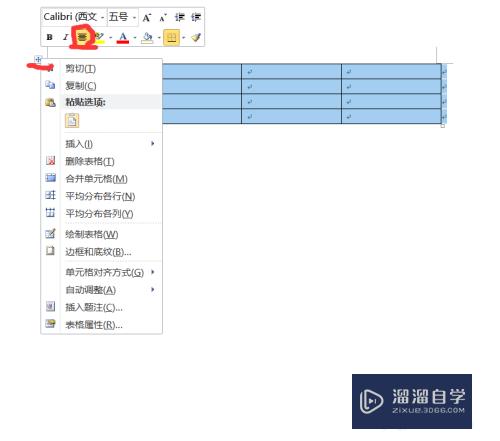3DMax左边工具栏消失怎么调出(3dmax左边工具栏消失怎么调出来)优质
3DMax是一款制作精良的建模与动画制作软件。在软件里面有许多了不起的建模工具。帮助用户更好的创作自己想要的模型场景效果。但有时候在建模时工具栏消失不见了。其实这是可以解决的。下面来告诉大家3DMax左边工具栏消失怎么调出的。
云渲染农场还有超多“3DMax”视频课程。欢迎大家点击查看
工具/软件
硬件型号:联想ThinkPad P14s
系统版本:Windows7
所需软件:3DMax2016
方法/步骤
第1步
首先。打开3dmax软件。可以看到打开显示的是默认界面。

第2步
其次。在上方菜单栏中。点击打开自定义功能项。
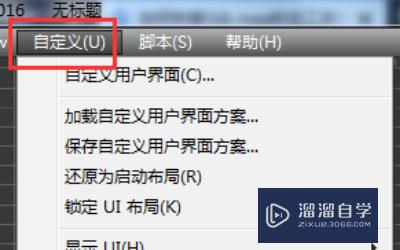
第3步
然后。点击显示UI功能项。跳转到新的界面。
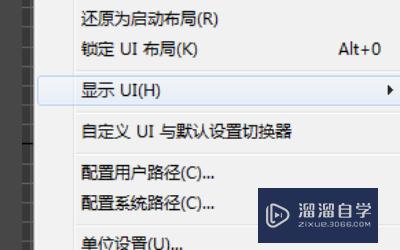
第4步
接着。单击“显示主工具栏”功能项。

第5步
这样。可以看到主工具栏就还原到3d Max界面了。
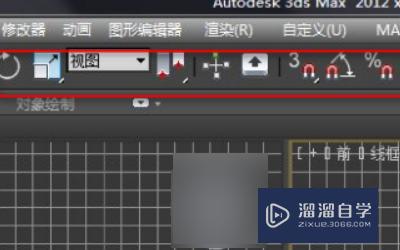
以上关于“3DMax左边工具栏消失怎么调出(3dmax左边工具栏消失怎么调出来)”的内容小渲今天就介绍到这里。希望这篇文章能够帮助到小伙伴们解决问题。如果觉得教程不详细的话。可以在本站搜索相关的教程学习哦!
更多精选教程文章推荐
以上是由资深渲染大师 小渲 整理编辑的,如果觉得对你有帮助,可以收藏或分享给身边的人
本文标题:3DMax左边工具栏消失怎么调出(3dmax左边工具栏消失怎么调出来)
本文地址:http://www.hszkedu.com/69063.html ,转载请注明来源:云渲染教程网
友情提示:本站内容均为网友发布,并不代表本站立场,如果本站的信息无意侵犯了您的版权,请联系我们及时处理,分享目的仅供大家学习与参考,不代表云渲染农场的立场!
本文地址:http://www.hszkedu.com/69063.html ,转载请注明来源:云渲染教程网
友情提示:本站内容均为网友发布,并不代表本站立场,如果本站的信息无意侵犯了您的版权,请联系我们及时处理,分享目的仅供大家学习与参考,不代表云渲染农场的立场!